Cara Mengubah Nama Produk Sistem di Windows 11
Anda dapat mengubah Nama Produk Sistem di Windows 11 jika Anda tidak puas dengan nilai default. Itu dapat diatur oleh OEM atau secara otomatis oleh Windows setelah menganalisis perangkat keras Anda.
Iklan
Biasanya, nama produk sistem diatur oleh OEM ke model perangkat. Misalnya, mungkin tertulis Surface Pro, Allienware, dll. Jika tidak, kemungkinan besar akan diatur ke model motherboard Anda. Juga, Windows 11 tidak berasumsi bahwa Anda akan mengubahnya sesuai permintaan. Jadi itu tidak termasuk alat atau opsi yang dirancang untuk tujuan itu.
Jika Anda memiliki laptop, itu akan menunjukkan di sana modelnya saat ini.
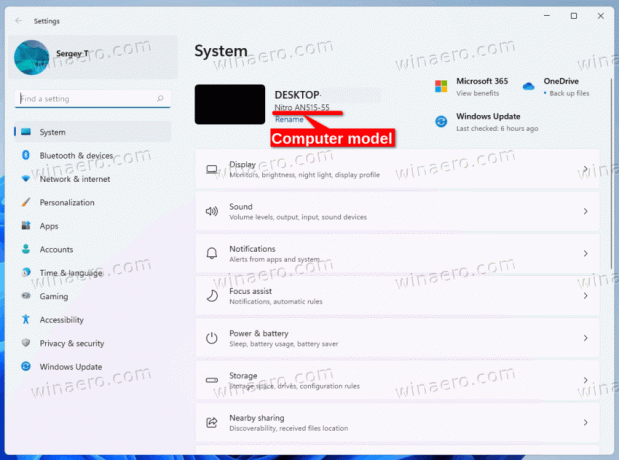
Ketika Anda merakit komputer Anda sendiri dan menginstal Windows di dalamnya, mungkin nama motherboard akan ditampilkan. Dalam hal ini Anda mungkin ingin mengaturnya ke beberapa nama yang bermakna atau unik.
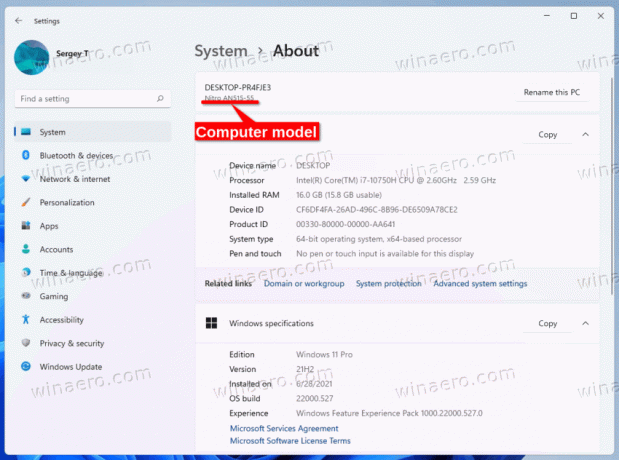
Inilah cara Anda dapat mengubah model komputer untuk perangkat Windows 11 Anda.
Ubah Nama Produk Sistem di Windows 11
Untuk mengubah Nama Produk Sistem di Windows 11, lakukan hal berikut.
- tekan Menang + R dan ketik
regeditdalam Lari kotak teks untuk membuka aplikasi Registry Editor. - Pergi ke kunci berikut: HKEY_LOCAL_MACHINE\SOFTWARE\Microsoft\Windows\CurrentVersion\OEMInformation.
- jika Informasi OEM subkunci tidak ada, klik kanan Versi sekarang subkunci dan pilih Baru > Kunci dari menu. Beri nama sebagai Informasi OEM.
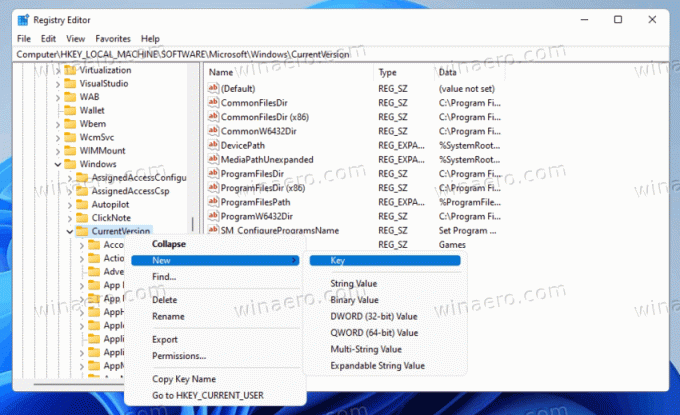
- Di sebelah kanan Informasi OEM subkunci, ubah atau buat Model nilai string (REG_SZ).
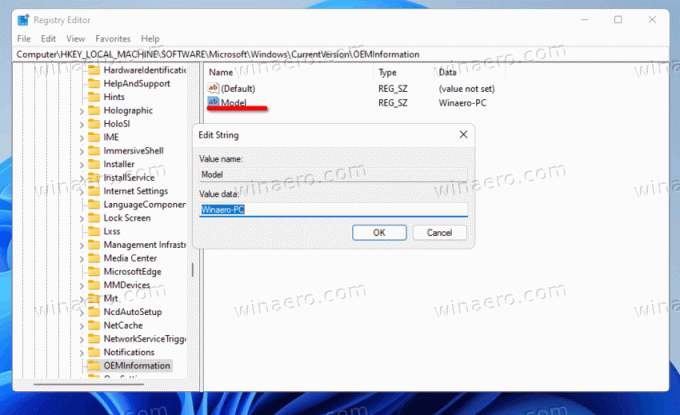
- Klik dua kali dan ketik nama produk sistem pilihan Anda.
Kamu selesai. Tutup regedit dan buka aplikasi Pengaturan (Menang + saya). Anda akan melihat nilai nama produk yang baru saja Anda tentukan.
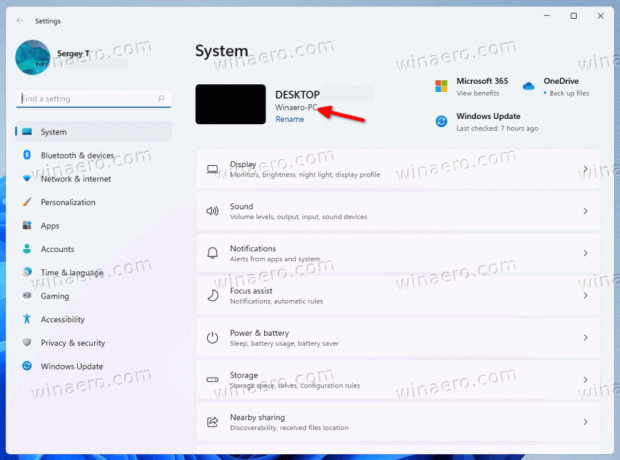
Nilai yang ditinjau adalah bagian dari informasi OEM yang dapat disesuaikan pengguna di Registry. Anda akan menemukan informasi lebih lanjut tentang topik ini di posting berikut.
Metode alternatif
Untuk menghemat waktu Anda, Anda dapat menggunakan Winaero Tweaker atau file REG yang dapat Anda edit sesuai dengan kebutuhan Anda. Kedua opsi akan memungkinkan Anda untuk mengambil kendali penuh atas info OEM yang digunakan di Windows, termasuk kemampuan untuk mengubah nama produk sistem.
berkas REG
Unduh mengikuti arsip ZIP dan ekstrak file REG dari sana ke tempat mana pun di drive Anda. Folder desktop cocok, karena ini adalah file kecil.
Sekarang, buka file REG yang diekstrak di Notepad.
Untuk mengubah nama produk sistem, cukup ubah baris "Model" dan simpan file.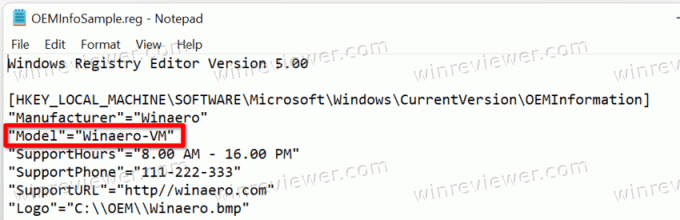
Edit atau hapus nilai yang tidak akan Anda ubah, dan klik dua kali file REG untuk menggabungkannya ke dalam Registry.
Winaero Tweaker
Aplikasi ini memungkinkan Anda untuk mengubah model komputer di Windows. Seperti yang telah saya sebutkan di atas, ini adalah bagian dari alat Informasi OEM, tersedia di Alat\ Ubah Info OEM.
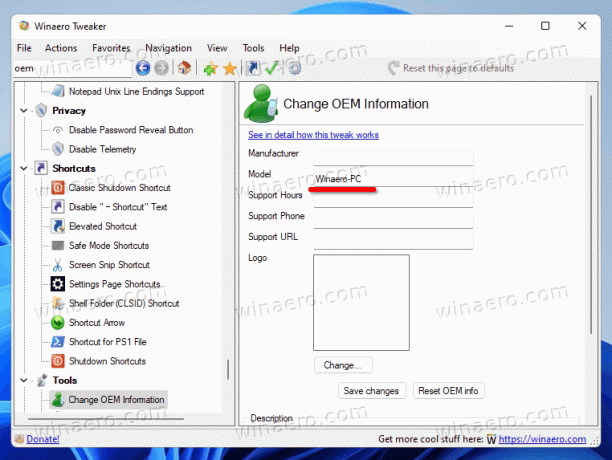
Unduh aplikasinya dari sini, instal dan jalankan.
Navigasi ke Alat\ Ubah Info OEM bagian
Sekarang, atur Model nilai kotak teks ke teks pilihan Anda. Anda dapat membiarkan sisa nilai tidak berubah.
Kamu selesai. Terlepas dari metode yang Anda pilih, nama produk sistem sekarang akan disetel sesuai kebutuhan Anda.

